Като ИТ експерт често ме молят да обясня съобщения за грешка като „Код 29: Това устройство е деактивирано, защото фърмуерът на устройството не му е предоставил необходимите ресурси.“ Казано на неспециалист, това съобщение означава, че дадено устройство е деактивирано, защото няма правилните драйвери.
Ако виждате тази грешка, това означава, че фърмуерът на вашия компютър (софтуерът, който контролира как работи вашият хардуер) не предоставя на устройството необходимите ресурси, за да функционира. Това може да се случи по редица причини, но най-честата е, че устройството е старо и вече не се поддържа от фърмуера.
Ако виждате тази грешка, не можете да направите много, за да я поправите. Ще трябва да намерите ново устройство, което е съвместимо с фърмуера на вашия компютър. Междувременно можете да опитате да използвате друго устройство или друг компютър.
Ако сте техническо лице, може да успеете да намерите начин да поправите тази грешка, като актуализирате фърмуера на устройството. Това обаче не се препоръчва, освен ако не сте уверени в способността си да го направите. Актуализирането на фърмуера може да бъде рисковано и ако не знаете какво правите, можете да влошите проблема.
Ако виждаш Код на грешка 29, това устройство е деактивирано, защото фърмуерът на устройството не му е предоставил необходимите ресурси на вашия компютър с Windows 11/10, тази публикация ще ви помогне да разрешите проблема. 
Може да срещнете този код за грешка с видео карти, звукови карти, разширителни карти и други вградени устройства. Устройството се изключва с код за грешка на диспечера на устройства 29, тъй като фърмуерът на устройството не му предоставя необходимите ресурси. Това е хардуерен проблем от ниско ниво, който ще изисква достъп до BIOS за активиране на устройството. Този код за грешка може да възникне, ако драйверът на вашето устройство е остарял или повреден.
Код 29, Това устройство е деактивирано, защото фърмуерът на устройството не му е предоставил необходимите ресурси
Ако получите грешка с код 29, докато използвате хардуерно устройство, препоръчваме ви да рестартирате компютъра си. Тази грешка може да е причинена от временен проблем с вашия хардуер, така че рестартирането ще ви помогне да го поправите. Ако грешката продължава, можете да я поправите с поправките по-долу:
- Актуализирайте или преинсталирайте драйверите на вашето устройство.
- Отмяна на актуализации на драйвери.
- Активирайте проблемното устройство в BIOS.
- Изчистете CMOS, за да нулирате настройките на BIOS.
- Преинсталирайте разширителната платка.
- Сменете вашия хардуер.
1] Актуализирайте или преинсталирайте драйверите на вашето устройство.
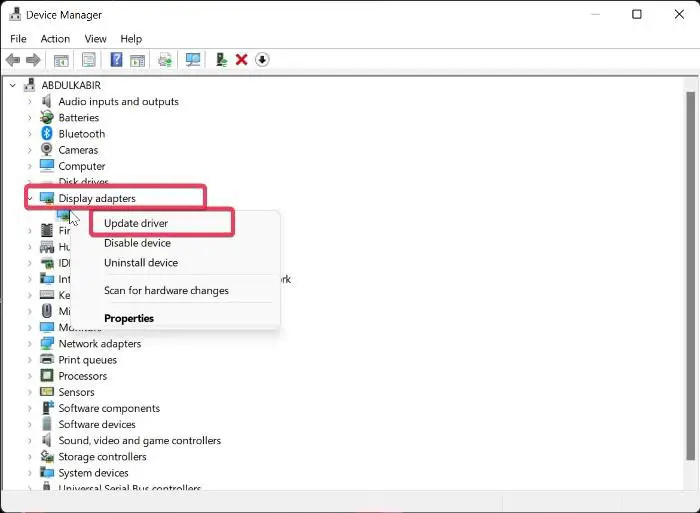
комбиниране на видеоклипове windows 10
След като идентифицирате устройството, което дава тази грешка, трябва или да актуализирате неговия драйвер, или да го инсталирате отново.
Можете да следвате стъпките по-долу, за да актуализирате неговия драйвер:
- Натиснете Win + X и изберете Диспечер на устройства.
- Сега разширете Аудио входове и изходи категория и щракнете с десния бутон върху вашето устройство.
- След това изберете Актуализиране на драйвера от контекстното меню и следвайте инструкциите, за да завършите процеса.
Можете също да използвате приложението Настройки. Отворете приложението Настройки, като натиснете Win + I и щракнете върху Windows Update > Разширени опции. Сега изберете опцията Опционални актуализации, за да изтеглите и инсталирате актуализации на драйвери на устройството. Или можете да изтеглите най-новите драйвери от официалния уебсайт на производителя на вашето устройство.
изтриващ файл за невъзстановими файлове
Ако грешката продължава да се появява, препоръчваме ви да деинсталирате и преинсталирате драйвера. Възможно е драйверът на вашето устройство да е повреден или дефектен. Така че преинсталирането ще помогне в този случай. За да преинсталирате драйвера на устройството, изпълнете следните стъпки:
- Стартирайте Device Manager, разгънете категорията на устройството и щракнете с десния бутон върху устройството с грешката.
- Сега в контекстното меню щракнете върху бутона Изтрий вариантни устройства.
- Когато сте готови, рестартирайте компютъра си и оставете Windows да преинсталира липсващия драйвер.
- Или можете да отворите Диспечер на устройства и да щракнете върху Действие > Търсене на промени в хардуера за преинсталиране на драйвера.
Ако все още получавате същата грешка, следвайте следващия метод за отстраняване на неизправности.
Вижте: Windows не може да определи настройките за това устройство, грешка 34 .
2] Отмяна на актуализации на драйвери
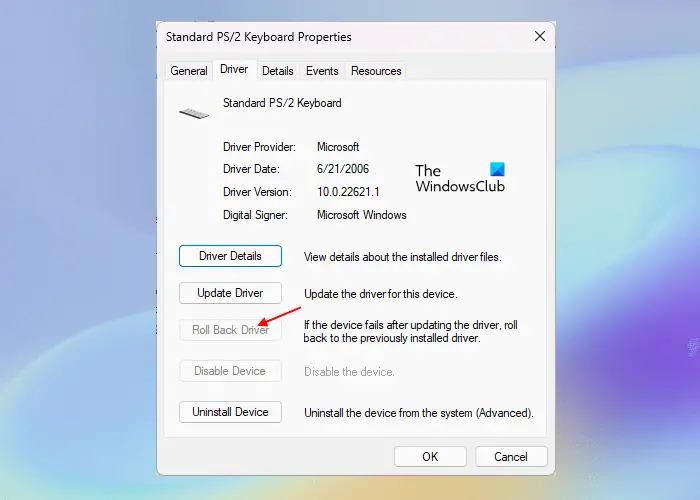
Ако сте започнали да получавате грешка с код 29 след актуализиране на определен драйвер на устройство, грешката може да е причинена от актуализация на драйвер. Така че, ако сценарият е приложим, можете да върнете актуализацията на драйвера до предишната версия, за да коригирате грешката. Ето как:
- Първо отворете диспечера на устройствата, намерете и разгънете категорията на целевото устройство.
- Сега щракнете с десния бутон върху вашето устройство и изберете Характеристики елемент от контекстното меню, което се появява.
- След това отидете в раздела „Драйвер“ и щракнете върху бутона Отмяна на драйвера бутон.
Надяваме се, че сега няма да получите същия код за грешка.
Прочети: Грешка 38, Windows не може да зареди драйвера на устройството за този хардуер. .
3] Активирайте проблемното устройство в BIOS.
Следващото нещо, което можете да направите, е да активирате проблемното хардуерно устройство в настройките на BIOS. Грешката може да е причинена от вашия фърмуер, който не предоставя необходимите ресурси на устройството. Така че, влезте в настройките на BIOS и включете устройството, за да видите дали грешката е коригирана.
Първо, въведете настройките на BIOS, като натиснете клавиша DEL или F12 (според спецификацията на вашата дънна платка) по време на процеса на зареждане. След като влезете в BIOS, намерете устройството, с което изпитвате тази грешка, и задайте състоянието му на „Активирано“. След това можете да рестартирате компютъра си и грешката трябва да бъде коригирана.
4] Изчистете CMOS, за да нулирате настройките на BIOS.
Тази грешка може да е резултат от неправилна настройка на BIOS. Следователно, ако сценарият е приложим, можете да коригирате грешката, като изчистите или нулирате CMOS на вашия компютър с Windows. Това ще нулира настройките на BIOS до техните настройки по подразбиране. След това можете да стартирате компютъра си и да видите дали грешката Code 29 е разрешена.
5] Преинсталирайте разширителната карта
Грешката може да е причинена от това, че вашият хардуер не е правилно инсталиран на дънната платка. Следователно, ако е приложимо, преинсталирайте разширителната карта, за да коригирате грешката Code 29.
За да направите това, ще трябва да отворите корпуса на компютъра и след това да изключите външните кабели или стойки. Ако преинсталирате вашата звукова карта, ще трябва да деактивирате връзката на високоговорителя. И така нататък. След това развийте фиксиращия винт и отстранете разширителната платка. Сега можете да проверите дали има мръсотия или някаква повреда по разширителната платка. Направете съответно следващата стъпка и след това поставете отново картата за разширение, закрепете картата в кутията правилно и затворете кутията. Това трябва да коригира грешката вместо вас.
Този метод изисква опит. Така че, ако не сте свикнали с това или не знаете как да отворите кутията на компютъра и да работите с дънната платка, препоръчваме ви да се свържете с хардуерен специалист.
Вижте: Коригиране на грешка в тъчпада. Това устройство не се стартира (код 10)
6] Сменете вашия хардуер
Може да се наложи да обмислите подмяна на хардуерното устройство, ако грешката продължава. Проблемът може да е във вашия хардуер. Вашето оборудване може да не е в добро състояние или да е повредено. Така че, сменете го или го поправете в професионален магазин и след това вижте дали грешката е отстранена.
Как да поправя това устройство, което не работи правилно, защото Windows не може да зареди необходимите драйвери за това устройство Код 31?
За да се оправи Код 31 грешка в Windows 11/10, можете да актуализирате или преинсталирате драйверите за устройството, на което срещате грешката. Можете да направите това с помощта на приложението Device Manager. Отворете го, намерете драйвера на вашето устройство, щракнете с десния бутон върху него и изберете „Актуализиране на драйвера“, за да започнете да актуализирате драйвера на вашето устройство. Ако това не помогне, изберете опцията „Премахване на устройство“ вместо „Актуализиране на драйвера“ и след това рестартирайте компютъра си, за да инсталирате отново драйвера.
Как да поправя повреден USB драйвер?
Ако вашият USB драйвер не работи, актуализирайте го незабавно. Ако проблемът продължава, променете настройките за управление на захранването и ги деактивирайте Позволете на компютъра да изключи това устройство, за да спести енергия Опция за USB драйвер. Или можете също да промените стойностите на UsbStor в редактора на системния регистър (архивирайте системния регистър, преди да направите това), за да коригирате този проблем.
ръб браузър за Mac
Сега прочетете: Това устройство липсва, не работи правилно, код 24.















